OV7670相機模塊
此模塊允許您以VGA格式(640x480)捕捉圖像。它可以執行一些初始處理,并通過SCCB接口將圖像傳輸到微控制器,例如Arduino。
相機單元允許您以其他格式(如CIF(352x240)等)形成圖像。也可以手動調整高達40x30。最大圖像傳輸速率(VGA)可以達到每秒30幀。相機還執行圖像的預處理,例如曝光控制,放大,白平衡等。
還支持各種圖像編碼選項(YUV,各種類型的RGB)。使用SCCB協議進行數據傳輸。
OV7670規格
VGA分辨率(640 x 480)
QVGA(320 x 240)
CIF(352 x 240)
QCIF(176×144);
傳輸速度高達30 fps,
幾種編碼圖像的方法RAW RGB,RGB 565/555,YUV/YCbCr 4:2:2
OV7670相機模塊。
從左到右:TFT顯示屏,Arduino nano和OV7670。/I》
接線項目
讓我們從組裝所有組件開始,如下圖所示。
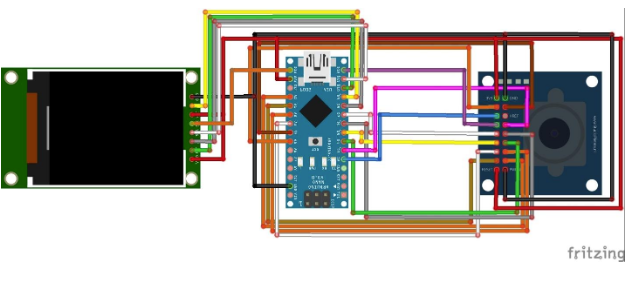
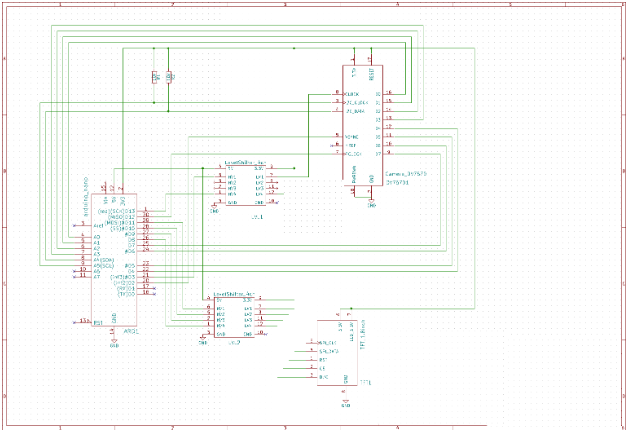
OV7670與Arduino Nano之間的連接
OV7670Arduino Nano
VSYNCPIN2
XCLCKPIN3(必須從5V =》 3.3V電平轉換)
PCLCKPIN12
SIODA4(I2C數據)
SIOCA5(I2C時鐘)
DO D3A0 。. A3(像素數據位0..3)
D4 D7PIN4..PIN7(像素數據位4..7)
3.3V3.3V
RESET3.3V
GNDGND
PWDNGND
TFT顯示屏和Arduino Nano之間的連接
PIN 9(5V =》 3.3V)
DCPIN 8(5V =》 3.3V)
CS
RESETPIN 10(5V =》 3.3V)
SPI數據PIN 11(5V =》 3.3V)
SPI時鐘PIN 13(5V =》 3.3V)
VCC5V/3.3V(取決于TFT板上的跳線位置)
BL3.3V
GNDGND
在Arduino中編譯IDE
下載所有文件
將“src/lib/LiveOV7670Library”和“src/lib/Adafruit_GFX_Library”復制到Arduino“libraries”文件夾(如果你已經有“Adafruit_GFX_Library”,那么你不必復制那個)
在Arduino IDE中打開“src/LiveOV7670/LiveOV7670.ino”
選擇工具 - 》 Board-》 Arduino Uno/Nano
逐步設置程序
您還可以按步驟完成操作步驟以下屏幕截圖。
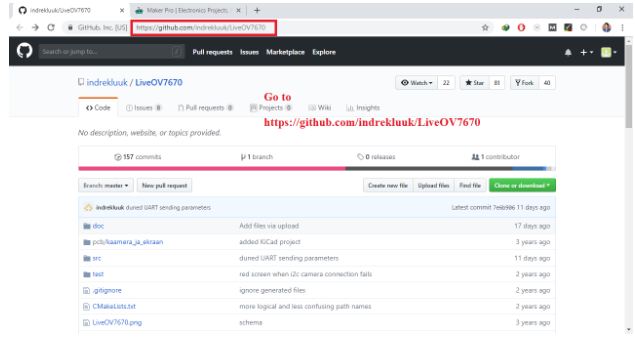
首先,轉到Github。
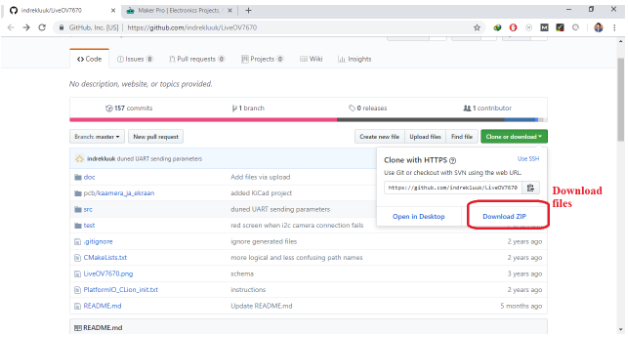
點擊“下載ZIP”,下載完整的文件。
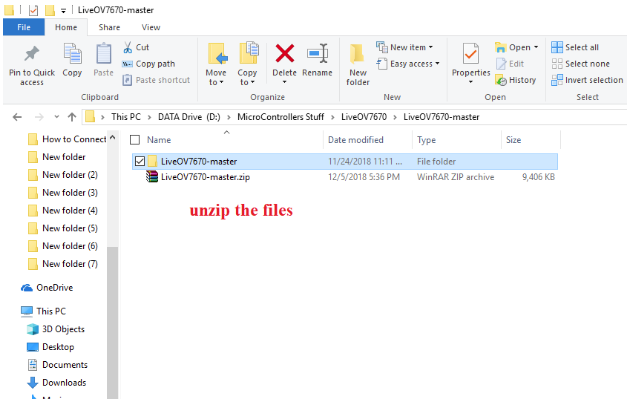
下載后,將文件解壓縮到所需的文件夾。
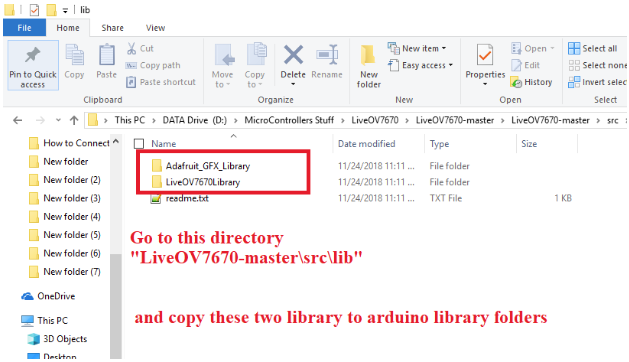
打開解壓縮文件夾并轉到以下目錄:“LiveOV7670-master src lib”。將這兩個文件夾復制到Arduino Library文件夾。
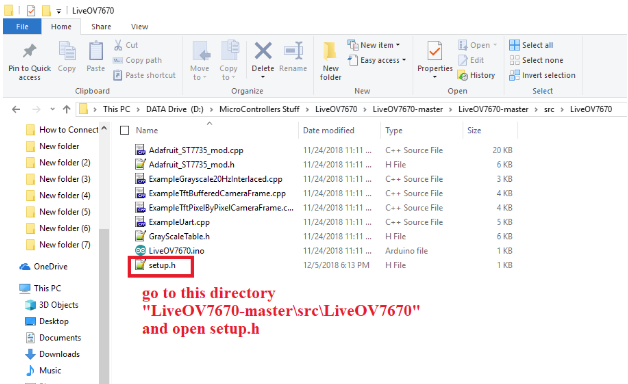
轉到“LiveOV7670-master src LiveOV7670”。打開名為 setup.h 的文件。
將示例1的值更改為示例3,如下面的屏幕截圖所示,相機會將圖像直接廣播到計算機。/p》
當設置示例1時,攝像機將圖像直接傳輸到使用“LiveOV7670Library”庫通過SPI接口連接的LCD。
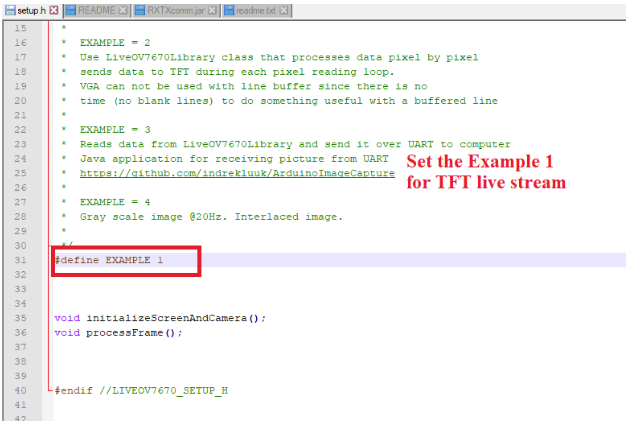
為TFT直播流設置示例1。
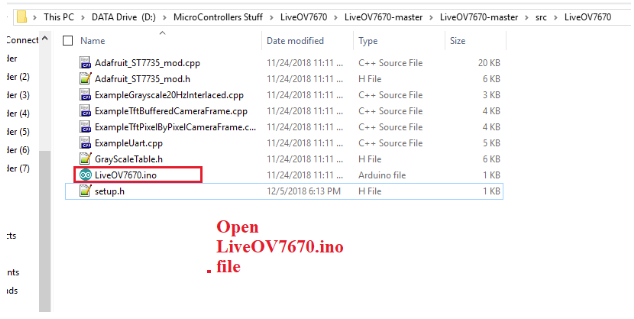
接下來,打開文件 LiveOV7670.ino 。
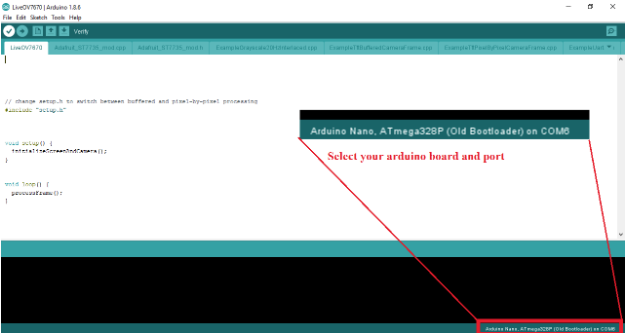
在屏幕的右下角,選擇你的Arduino板和端口。
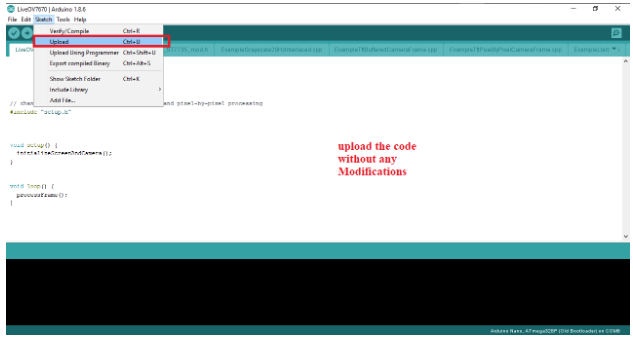
上傳上面的代碼,不做任何修改。
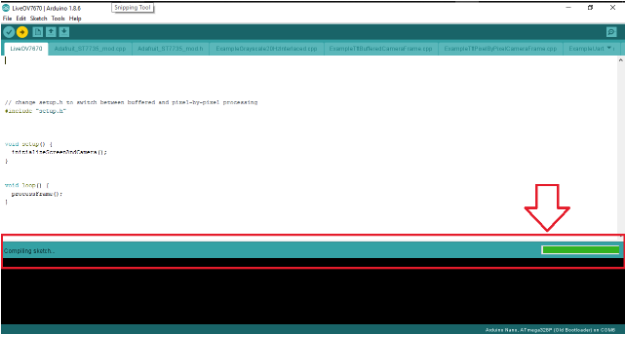
您將看到程序正在編譯的通知,如上所示。
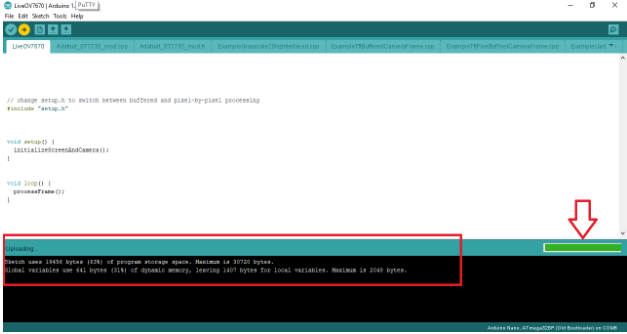

結論
這種便宜且易于使用的Arduino兼容相機對于視頻監控項目或使用OpenCV等平臺的機器人視覺系統非常有用。它也可以用作普通網絡攝像頭。
-
Arduino
+關注
關注
188文章
6471瀏覽量
187223 -
OV7670
+關注
關注
5文章
59瀏覽量
27445
發布評論請先 登錄
相關推薦
【RA-Eco-RA4E2-64PIN-V1.0開發板試用】03、SPI驅動TFT屏幕
DLP?顯示≥0.47英寸陣列WUXGA/1080p/WXGA/XGA/SVGA評估模塊





 怎樣使用Arduino將OV7670相機模塊的流顯示到1.8英寸TFT LCD屏幕上
怎樣使用Arduino將OV7670相機模塊的流顯示到1.8英寸TFT LCD屏幕上











評論